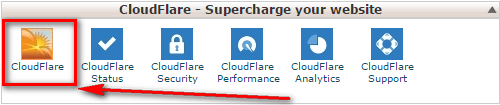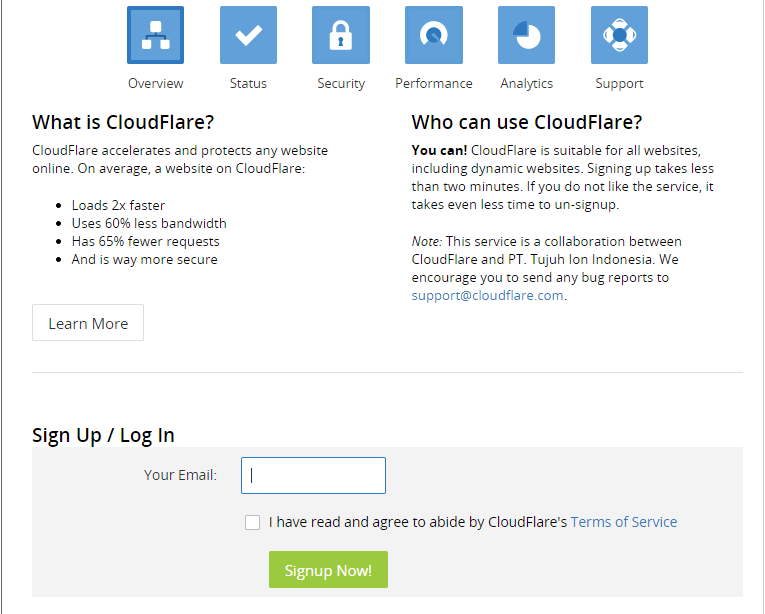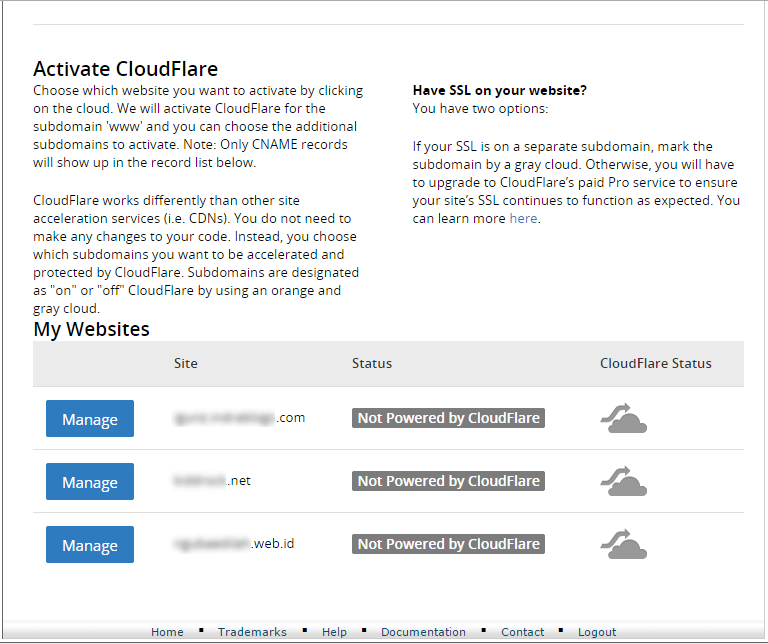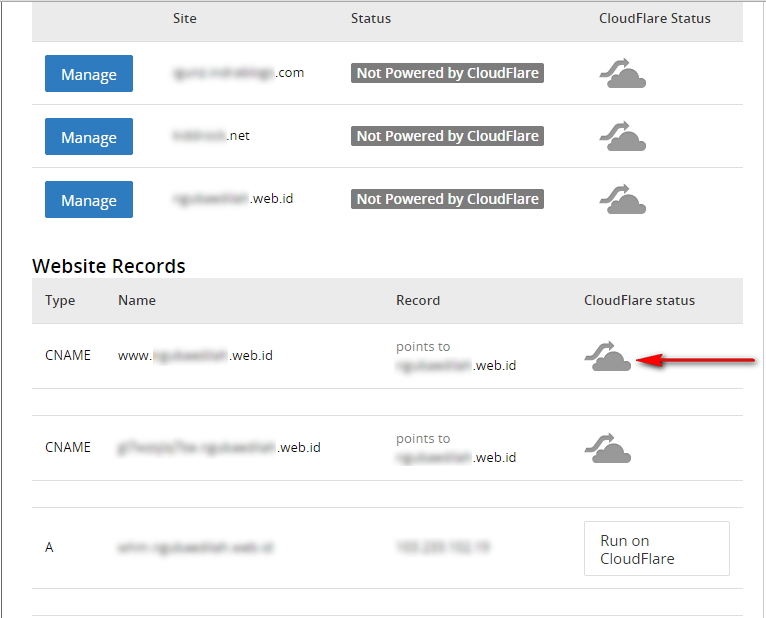Cara Setting CloudFlare di cPanel
Kennaz 15 Februari 2015
.Jika ingin mepercepat laju akses website, maka anda dapat mencoba salah satu cara yaitu dengan menggunakan Cloudflare. Fitur cloudflare dapat di addon pada cpanel milik client, sehingga memudahkan dalam melakukan setingannya. Sebenarnya apa itu cloudflare? Bagaimana cara Seting cloudflare?
Pengertian Cloudflare
Cloudflare adalah salah satu layanan CDN (Content Delivery Network) yang berfungsi sebagai jembatan antara pengunjung website dengan server website. Cloudflare memiliki beberapa server yang tersebar di berbagai negara, sehingga request visitor pada server akan terasa cepat. Selain dapat mempercepat load website, cloudflare juga dapat mengamankan website anda dari attackers.
Fungsi Cloudflare
Layanan cloudflare memiliki berbagai fungsi yang sangat bermanfaat dan menguntungkan. Berikut beberapa fungsi cloudflare yang dapat anda rasakan.
- Request website pada server menjadi cepat, hal ini dikarenakan cloudflare akan memilih jalur tercepat untuk menuju server terdekat.
- Mengamankan website dari attackers yang menyerang website anda. Cloudflare dapat menganalisa lalu lintas pengunjung website dan melakukan tindakan (block) terhadap IP yang mencurigakan.
- Menyimpan cache konten statis untuk website agar dapat diakses dengan cepat, konten statis tersebut meliputi gambar, CSS, javascript, dan sebagainya.
Seting Cloudflare
Berikut langkah-langkah cara seting cloudflare di cpanel.
-
Silahkan login ke cpanel anda.
![Login cPanel]()
-
Cari dan pilih menu Cloudflare.
![2015-02-15_screenshot-1.png]()
-
Silahkan sign up dengan memasukan alamat email anda pada kolom Your Email, kemudian klik tombol Signup Now!
![2015-02-15_screenshot-2.png]()
-
Klik tombol Manage di sebelah kiri domain yang ingin di seting cloudflare.
![2015-02-15_screenshot-3.png]()
-
Setelah itu akan muncul daftar domain dan subdomain yang anda pilih, silahkan klik icon awan di sebelah kanan domain/subdomain yang ingin di setting cloudflare.
![2015-02-15_screenshot-4.png]()
-
Jika warna awan yang anda klik berubah warna (menjadi oranye), maka fitur cloudflare anda sudah berhasil diaktifkan.
![2015-02-15_screenshot-5.png]()
Tahap-tahap di atas merupakan cara untuk melakukan set domain agar menggunakan CloudFlare. Kemudian masih ada tahap lagi untuk mengaktifkan fitur Railgun, yang berfungsi untuk memastikan bahwa hubungan antara server asal dan setiap data center Cloudflare dapat berkomunikasi dengan secepat mungkin atau mengoptimasikan website supaya bisa diakses dengan cepat.
Cara untuk mengaktifkan Railgun sangat mudah, jika anda masih di dalam Cloudflare klik menu Perfomance kemudian scroll ke bawah. Klik tombol Settings pada baris domain yang ingin di setting Railgun. Jika baris Railgun belum muncul mohon di tunggu beberapa menit (jangan refresh page browser). Jika baris Railgun sudah muncul, ganti kolomnya menjadi Railgun ID dan di kolom sebelahnya di ganti menjadi ON.
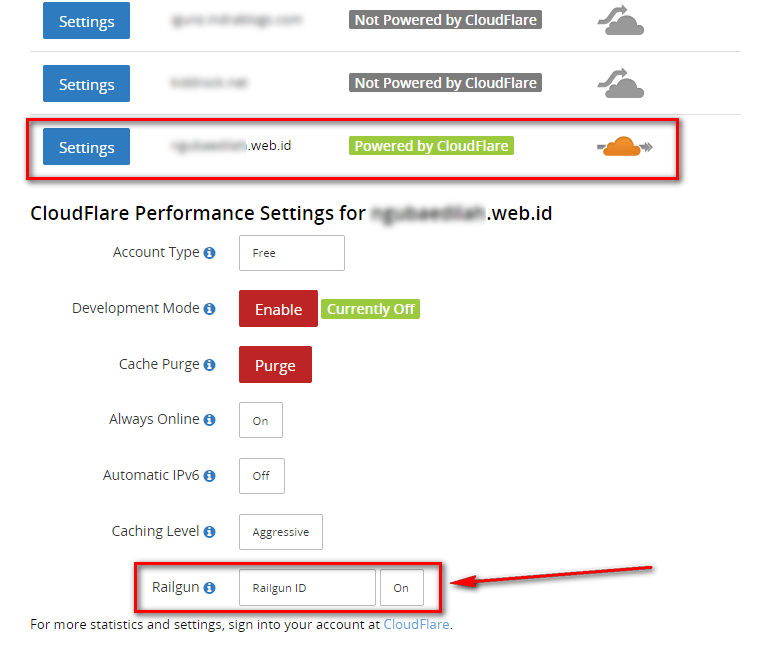
*Note : Railgun hanya ada di server IIX (Indonesia) untuk server USA (luar negeri) yang berada di kami tidak ada fitur Railgun.
Adapun untuk melihat cara settingan CloudFlare yang lebih lengkap, silahkan ikuti petunjuk di bawah ini.
Jika anda masih di dalam Cloudflare, scroll ke bawah baris Railgun, terdapat link CloudFlare. Klik link tersebut, hingga muncul tampilan login.
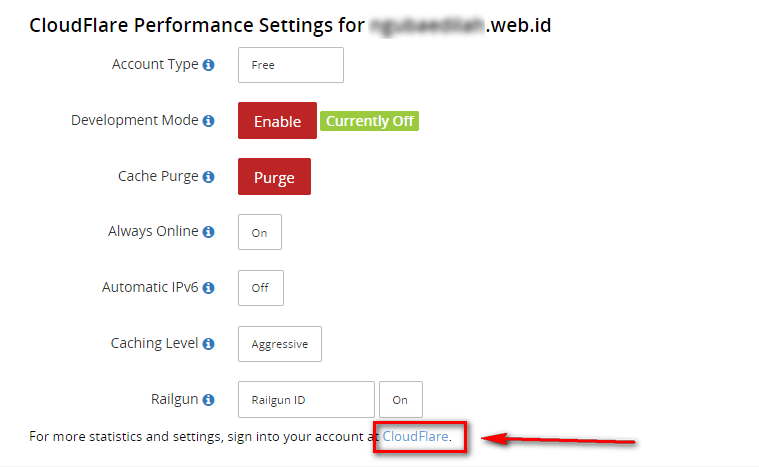
Silahkan login menggunakan username email terdaftar, jika lupa password maka klik I forgot my password lalu ikuti langkah-langkah reset passwordnya.
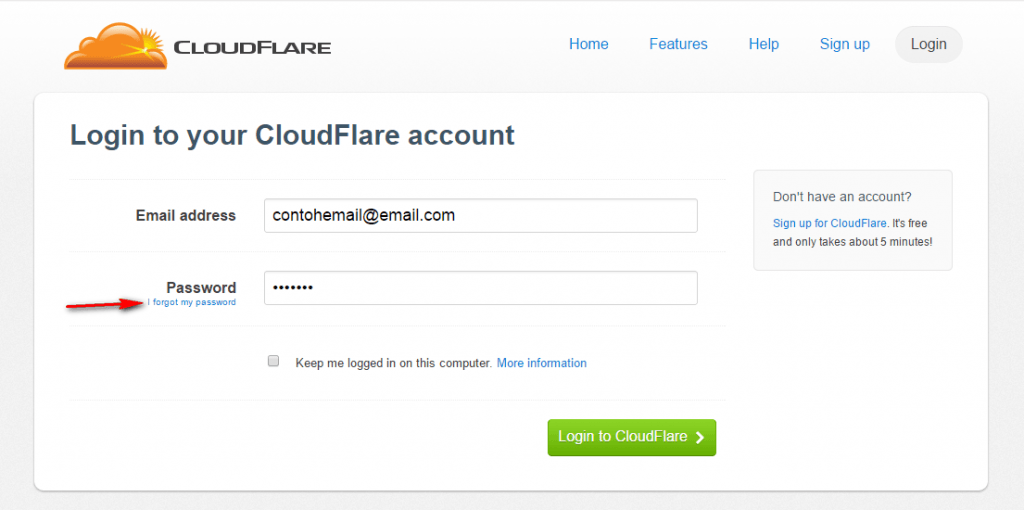
Jika sudah berhasil login, klik menu Websites dan klik icon gear. Setelah itu klik CloudFlare Settings. Lalu klik Settings Overview, scroll ke bawah untuk melihat settingan Railgun. Pada menu tersebut anda bisa mengecek apakah Railgun sudah berjalan atau belum.


Setingan cloudflare sudah berhasil dilakukan, silahkan coba akses dan bandingan website anda sebelum dan sesudah menggunakan cloudflare.
Jika ada pertanyaan tentang artikel Cara Setting CloudFlare di cPanel, silahkan hubungi staf Indowebsite.